
안녕하세요, 자투리입니다.
자주는 아니지만, 간혹 사용중인 컴퓨터의 메인보드 모델명을 알아야 하는 경우가 있습니다.
예를 들어, 무선랜이 지원되는 보드인데, 구입때 신경쓰지 못했던 경우가 있을 수도 있고, 그래픽카드나 램만 별도로 구입하려는데, 기존에 가지고 있는 메인보드와 호환이 되는지 등을 확인해야 하는 경우가 있을 수도 있죠.
잡설은 모두 뒤로 하고....
이 메인보드 이름을 확인하는 방법은 3가지 정도가 있는데, 아래와 같습니다.
◆ 윈도우 기준 확인법 ◆
운영체제가 윈도우로 깔려 있다면, 다른 프로그램이나 고생할 필요없이, 아주 쉽게 메인보드 이름 확인이 가능합니다.
1. 좌측 하단, 돋보기 모양 아이콘을 눌러서 나오는 검색창에 'msinfo'라고 입력해주면 나오는 <시스템 정보>로 들어가줍니다. ('msinfo32'로 적어도 됨)
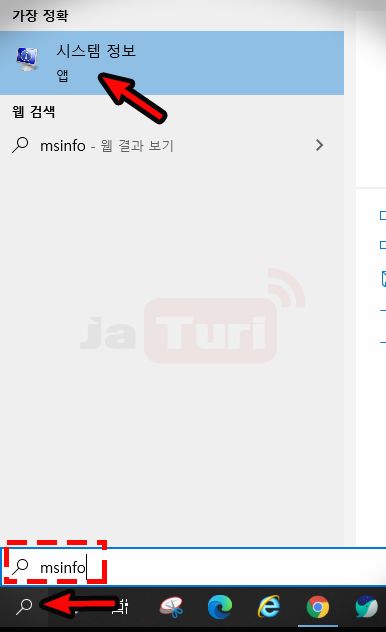
2. 시스템 요약창에 많은 내용이 나오는데, 중간쯤에 보시면 <베이스보드 제품>이라는 항목이 있습니다.
바로 이 항목이 메인보드의 이름이며, 제 경우 B150M-A/M.2 이라는 녀석이네요.
아주 간단하죠?^^
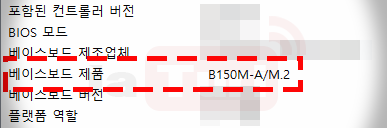
◆ 프로그램 활용 / CPU-Z ◆
간단한 프로그램을 활용하는 방법도 괜찮습니다.
프로그램은 CPU, 메인보드, 메모리 등 항목을 깔끔하게 구분하여 보여주거든요.
제가 사용하는 프로그램은 CPU-Z라는 프로그램인데, 프리웨어로 네이버 자료실에서 다운로드가 가능합니다. (하기 링크 참조)
https://software.naver.com/software/summary.nhn?softwareId=MFS_100197#
CPU-Z
하드웨어의 정보를 한눈에 보여주는 프로그램
software.naver.com
다운받아서 설치 후, 구동하시면 아래와 같이 정보가 나옵니다.
(다운받고, 깔고 실행하는데, 2분이면 충분합니다ㅋ)
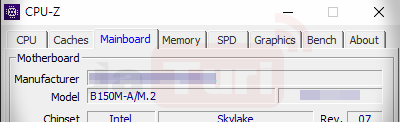
◆ 본체 부품을 직접 보고 확인 ◆
원시적이지만, 가장 정확한 확인법입니다.^^
요즘 본체 케이스들이 옆면은 강화유리로 투명하게 되어 있어, 바로 보이시는 분들도 많을 것이고, 옆면 한판만 분리하면 되기에 그리 어렵지도 않습니다.
다만...
거대한 그래픽카드를 사용하거나, 전선 작업이 지저분하게 된 경우엔 보드명 글씨가 가려서 안 보일 수도 있는 변수가 존재하니 참조하세요...;;
아무튼, 위와 같은 방법들로 확인한 모델명을 이용하여, 웹상 검색을 해보면, 앞에서 언급했던 해당 메인보드의 지원기능이나 호환성을 확인하실 수 있을 것입니다~
'취미*일상 > 컴퓨터팁' 카테고리의 다른 글
| 올해부턴 삭제하는게 좋은 플래시 플레이어 (Flash 삭제법, 확인법, 해킹방지) (0) | 2021.01.11 |
|---|---|
| 구글 애드센스 판매자 정보 Google sellers.json 파일 게시 문제 해결법 (티스토리 기준) (0) | 2021.01.06 |
| 크롬에서 일부 사이트 다운로드가 안되는 현상 해결법 (크롬 다운로드 먹통) (0) | 2020.12.25 |
| 차단된 지역에서 로그인이 시도되었습니다 - 네이버 사칭 피싱 메일 주의! (nid.naver.com.pl) (0) | 2020.11.08 |
| 11번가 결제오류 해결하기 - 3001 사용자 Web Close (ft 하나카드, 인터넷등기소) (0) | 2020.11.05 |



